ブルースクリーンが発生する場合の完全メモリダンプの取得方法 (Windows 10)
更新日: 2023年08月02日
Article ID: 12402
カスペルスキー製品をインストール後、OS(オペレーションシステム)がクラッシュ してブルースクリーンが表示される場合があります。以下がブルースクリーンの画面です。
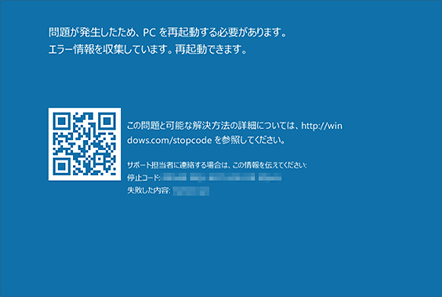
ブルースクリーンが表示される場合、コンピューター上のソフトウェアやドライバーがカスペルスキー製品と競合している可能性があり、原因を調査するには、完全メモリダンプが必要になります。カスペルスキーのカスタマーサービスから完全メモリダンプの取得を依頼された場合は、以下の手順で取得してください。
- OS がインストールされているシステムドライブ(通常 C ドライブ)に 25 GB 以上の空き容量を確保します。デフォルトでは、ダンプファイルはシステムドライブ直下の Windows フォルダに、ファイル名 MEMORY.DMP で保存されます。
- CrashControl.zip をダウンロードし、圧縮ファイルを解凍して CrashControl.reg ファイルを取り出します。
- CrashControl.reg ファイルをダブルクリックして実行し、〜 続行しますか? と表示されたら[ はい ]をクリックします。
- 〜 レジストリに正常に追加されました と表示されたら[ OK ]をクリックし、コンピューターを再起動します。
- ブルースクリーンが表示される問題を再現させます。
- システムドライブ内の Windows フォルダ ( システムドライブが C ドライブの場合は "C:\Windows" ) に移動し、MEMORY.DMP ファイルを見つけます。MEMORY.DMP ファイルが完全メモリダンプです。
- こちらのサポートページ に記載の手順で、MEMORY.DMP ファイルを圧縮します。
作成された圧縮ファイルをカスペルスキーのカスタマーサービスへ提供してください。圧縮ファイルはサイズがとても大きいので、クラウドストレージ(Google Drive や One Drive など)にファイルをアップロードし、ダウンロード用 URL をカスペルスキーのカスタマーサービスへ伝える形で提供をお願いします。